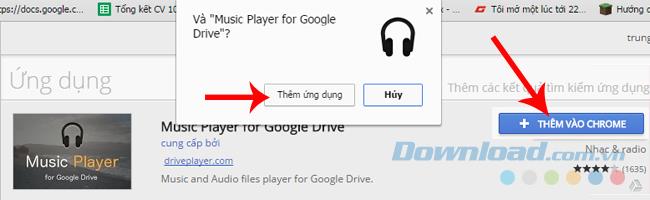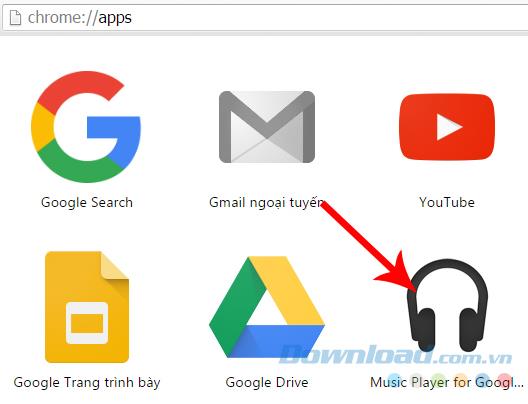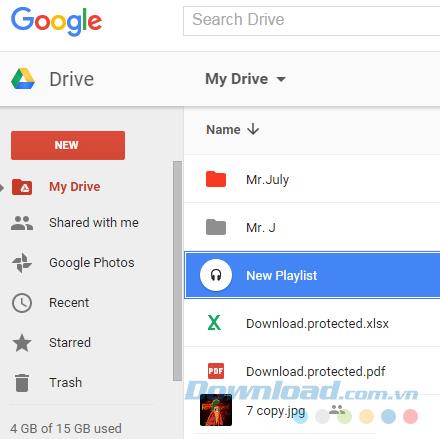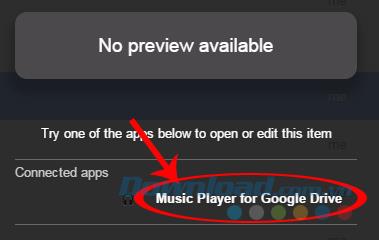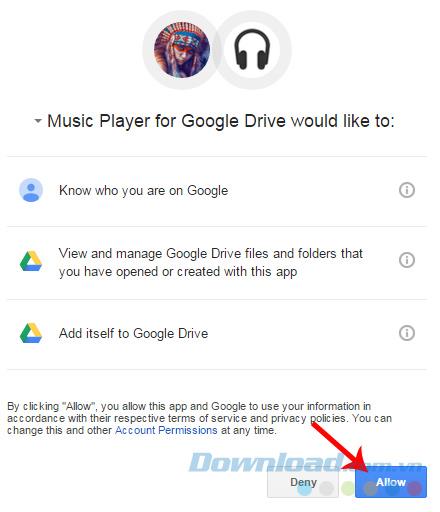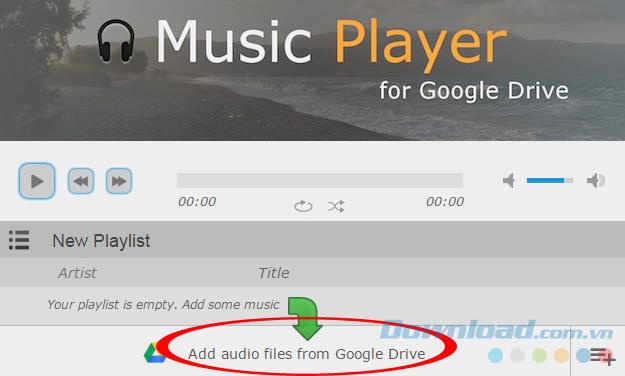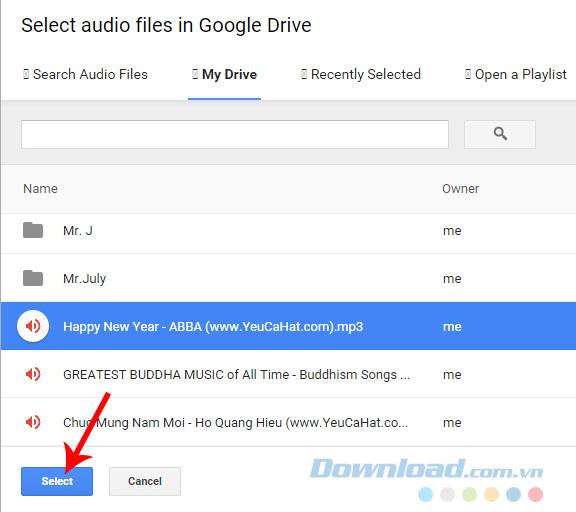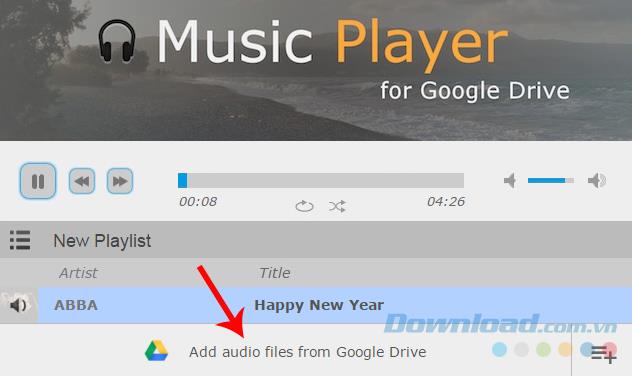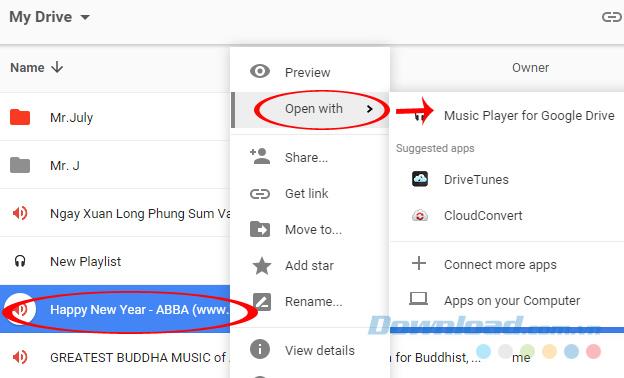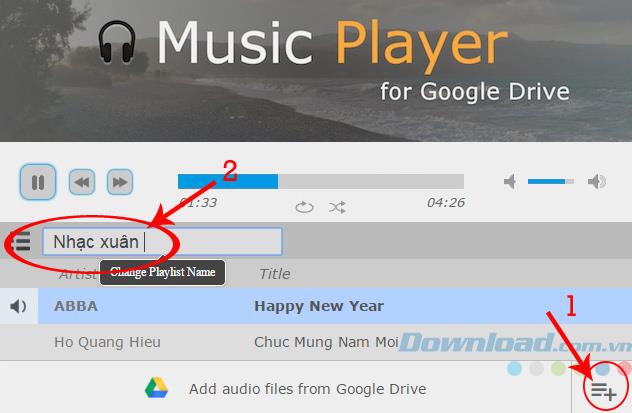Zusätzlich zum Speichern normaler Daten kann Google Drive aggregierte Informationen (Musik, Videos ...) speichern, damit Benutzer ihre Lieblingslieder ansehen und anhören können. Das Erstellen einer Wiedergabeliste in Google Drive erfolgt direkt über die Hauptoberfläche dieses Dienstes. Wenn das Internet verfügbar ist, können Benutzer diese Titel anhören, ohne Musik-Player wie Media Player Classic unterstützen zu müssen , KMPlayer , VLC , JetAudio Basic oder AIMP ...
Mit 15 GB freiem Speicherplatz können Sie Wiedergabelisten frei auf Google Drive speichern und müssen sich keine Gedanken über Urheberrechtsprobleme machen, da beim Speichern in diesem Dienst nur jemand mit einem Kennwort dies tun kann Steig ein.
Installieren Sie einfach eine kleine Chrome-Erweiterung. Wir können die meisten Songs mit einigen gängigen Formaten wie MP3, MP4, OGG (Audio), WAV, ACC oder ID3 und M4A anhören. Dies ist auch eine Funktion, die Google Drive überlegen macht und häufiger verwendet als die beiden anderen Dienste Dropbox und OneDrive .
Die Implementierung ist nicht zu kompliziert. Befolgen Sie die nachstehenden Anweisungen auf Download.com.vn!
Schritt 1: Besuchen Sie hier , um das Dienstprogramm Music Player für Google Drive herunterzuladen. Klicken Sie auf Zu Chrome hinzufügen und Anwendung hinzufügen , um diese Erweiterung für den Browser zu installieren.
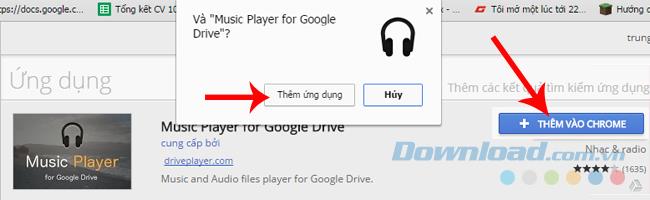
Schritt 2: Eine neue Seite wird angezeigt. Klicken Sie auf das Symbol Music Player für Google Drive (Headset), um die Verwendung zu starten.
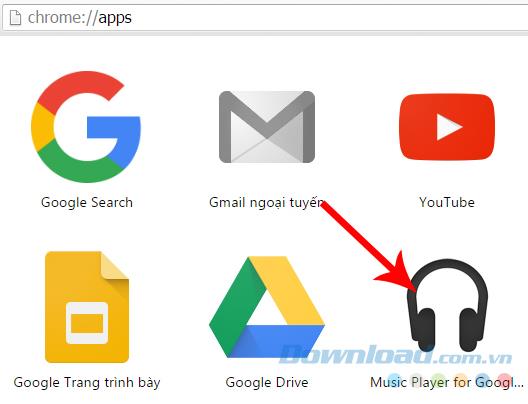
Wenn Sie sich zu diesem Zeitpunkt in Ihrem Google Drive-Konto anmelden, wird unten ein neues Element für die Wiedergabeliste angezeigt .
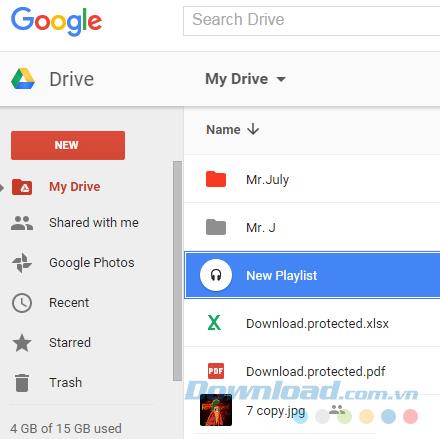
Doppelklicken Sie mit der linken Maustaste auf Neue Wiedergabeliste, und wählen Sie Music Player für Google Drive aus , um zur Seite zur Erstellung der Wiedergabeliste zu gelangen.
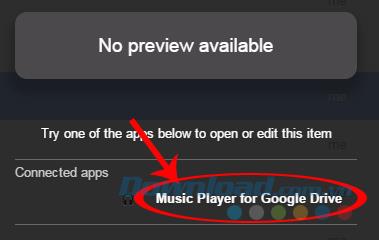
Google Drive setzt voraus, dass Sie dem Dienst den Zugriff auf Ihr Konto erlauben. Wählen Sie Zulassen , zustimmen, Verweigern.
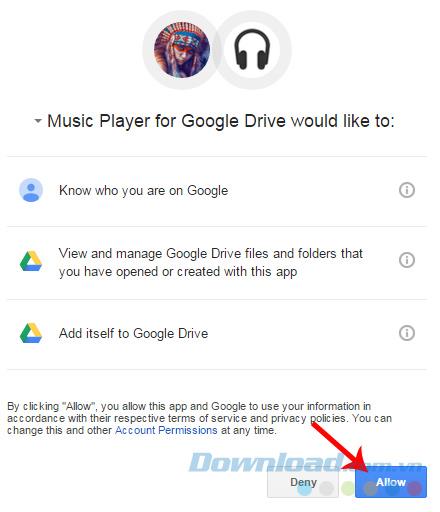
Schritt 3: Klicken Sie auf den Abschnitt Audiodateien aus Google Drive hinzufügen, um Musik zur Wiedergabeliste hinzuzufügen.
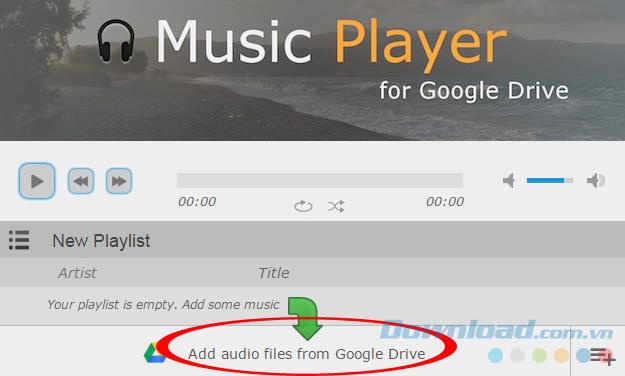
Schritt 4: Die nächste Oberfläche wird angezeigt. Wählen Sie die Musik aus, indem Sie auf das Lied klicken, und gehen Sie dann zu Auswählen unten.
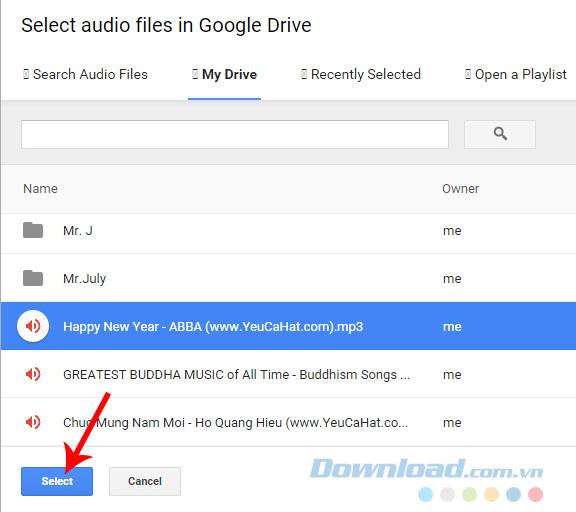
Das Lied wurde erfolgreich hinzugefügt. Gehen Sie genauso vor, um dieser Liste weitere Lieder hinzuzufügen.
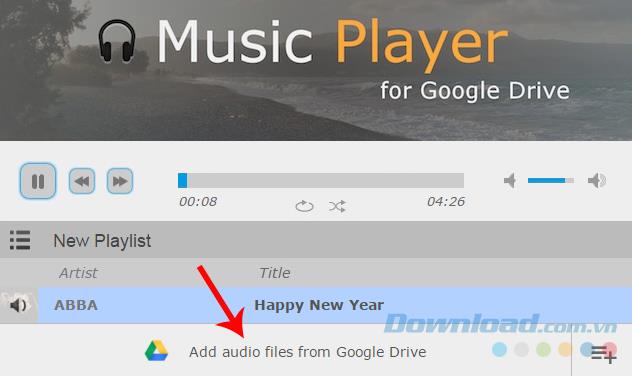
Die Datenverwaltungsoberfläche in Google Drive wurde ebenfalls verbessert, um Live-Streaming zu ermöglichen. Wählen Sie einen Rechtsklick das Lied jede im Service, in gespeichert Öffnen mit / Musik - Player für Google Drive.
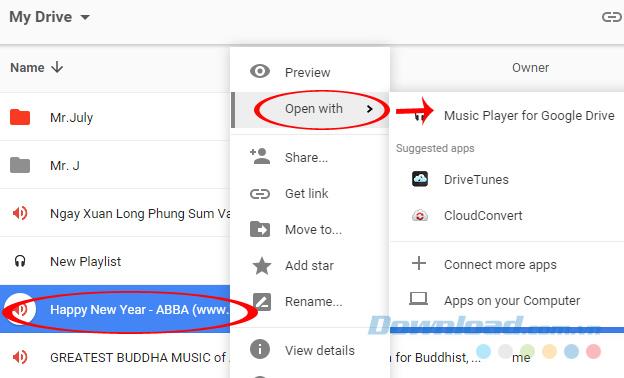
Nachdem die Liste erstellt wurde, können Sie auf die Anzeige Neuer Wiedergabelistenname klicken , um einen Namen für diese Liste zu erstellen, oder auf das Plus-Symbol in der unteren rechten Ecke klicken , um weitere Listen zu erstellen.
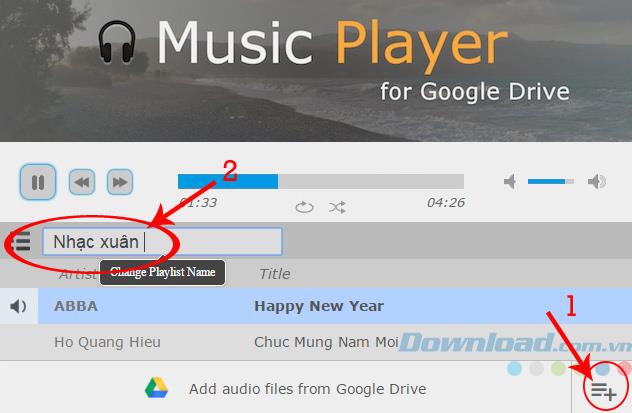
Mit den obigen Anweisungen können Sie Musik in Google Drive speichern und Ihre eigenen Favoritenlisten erstellen, um sie später anhören zu können.
Wir wünschen Ihnen und Ihrer Familie ein frohes neues Jahr!